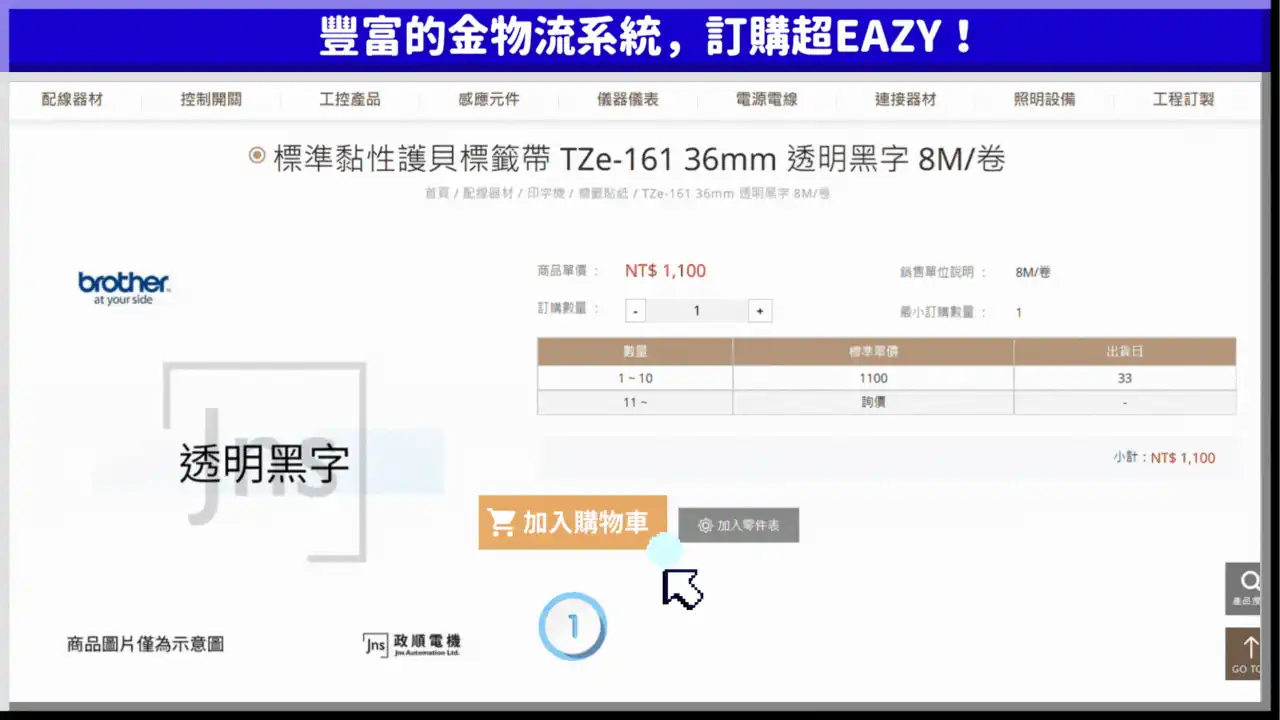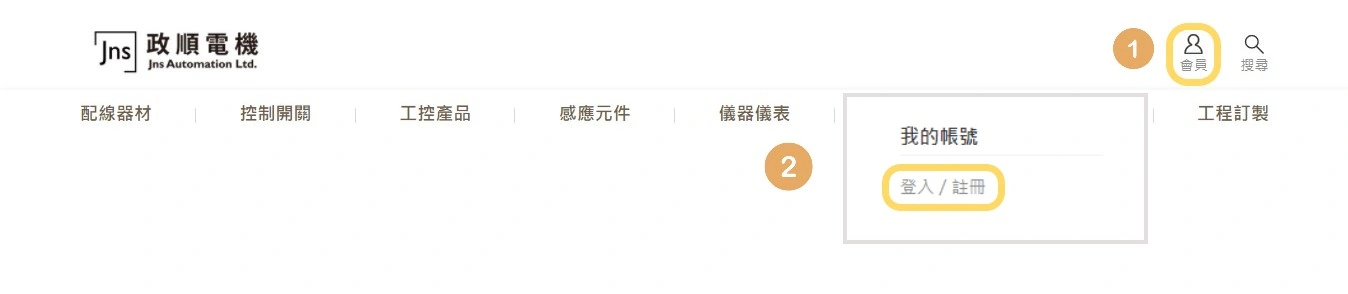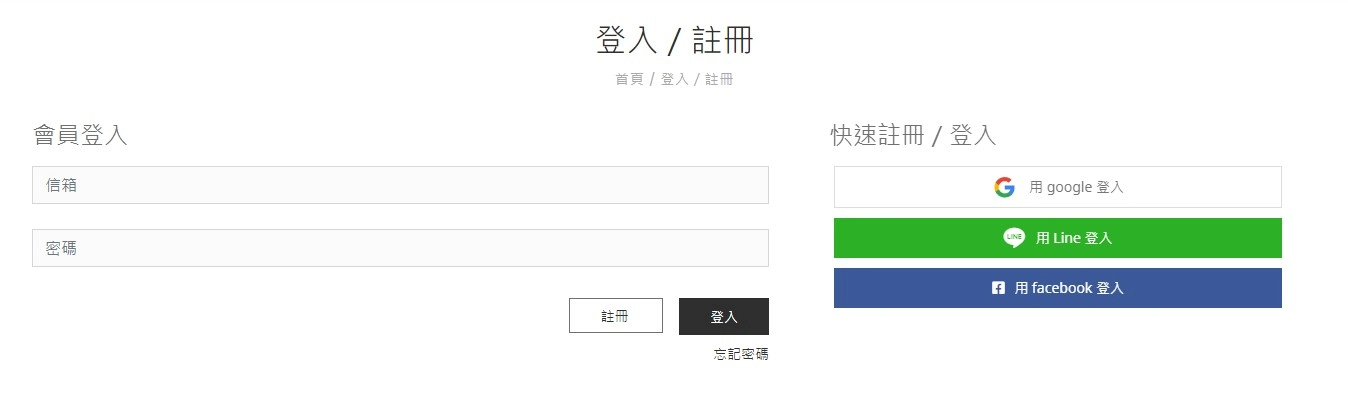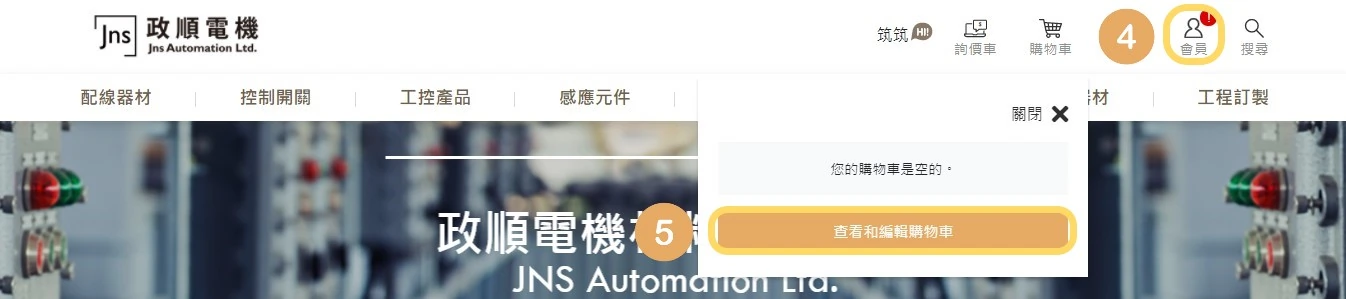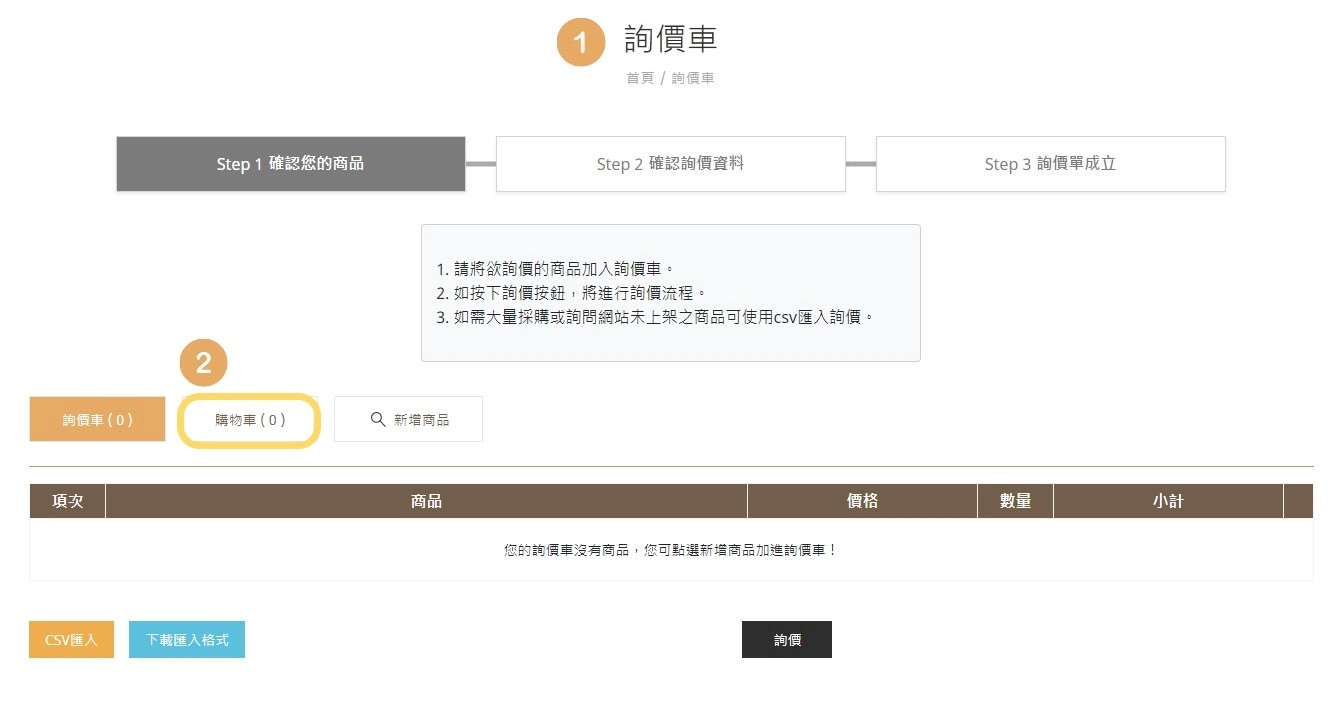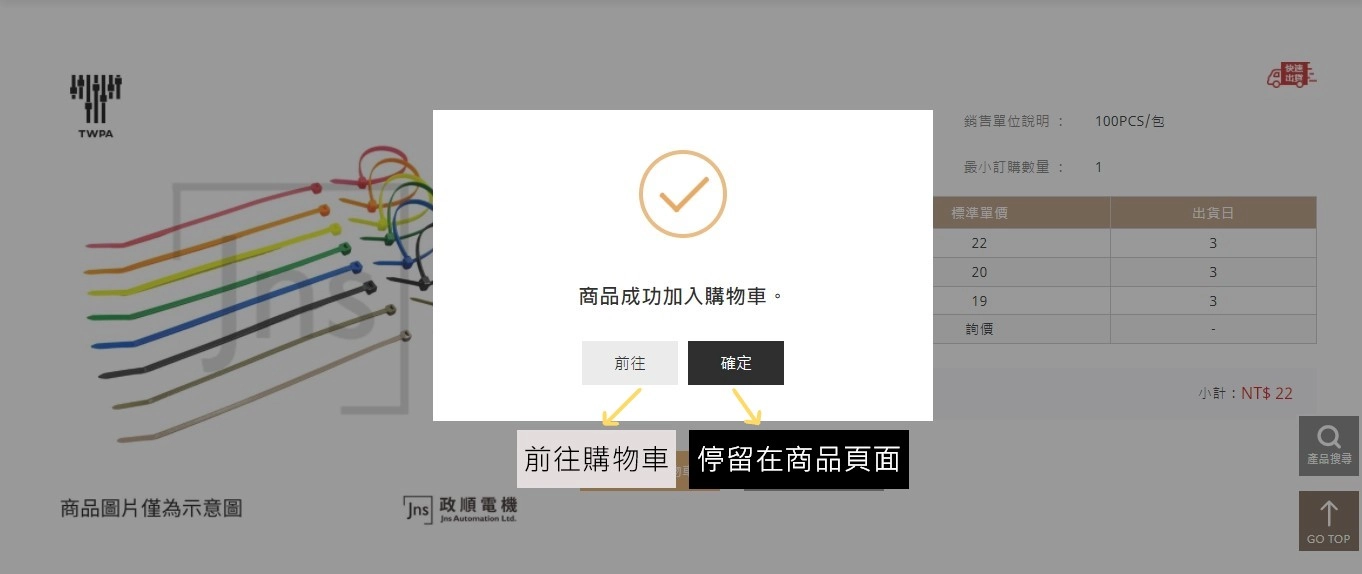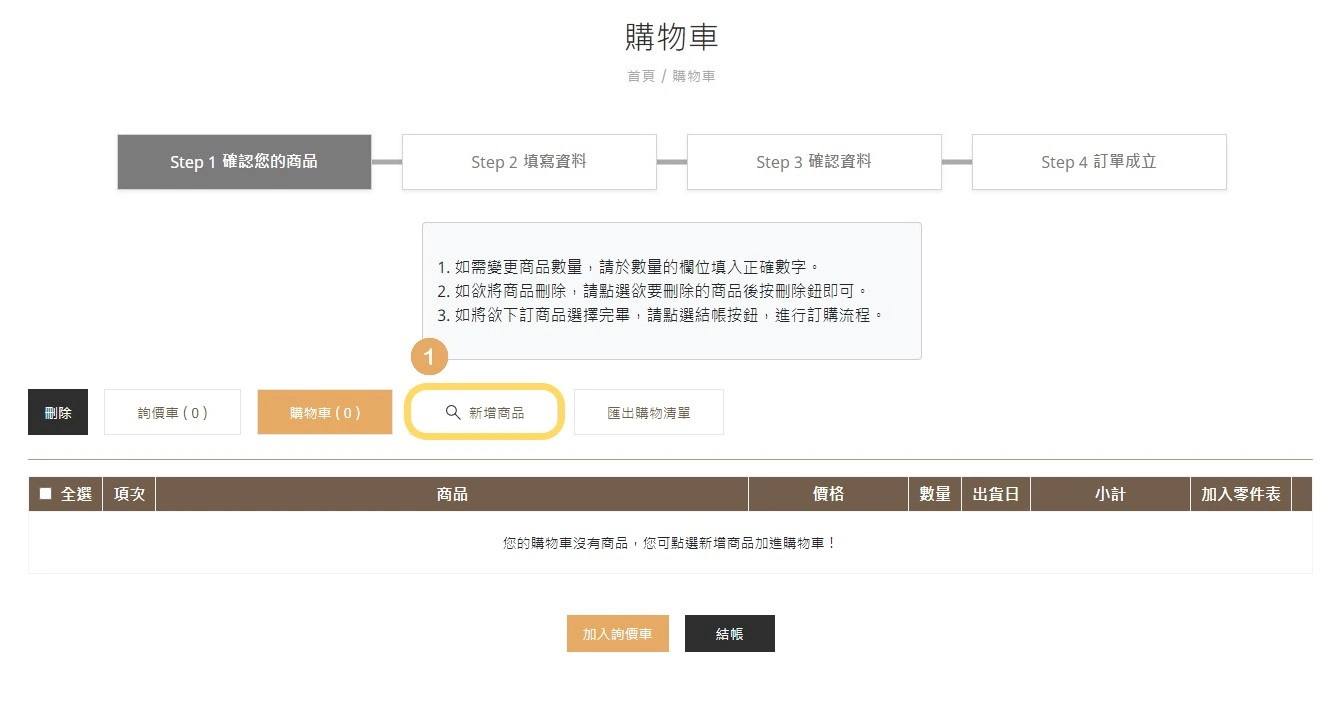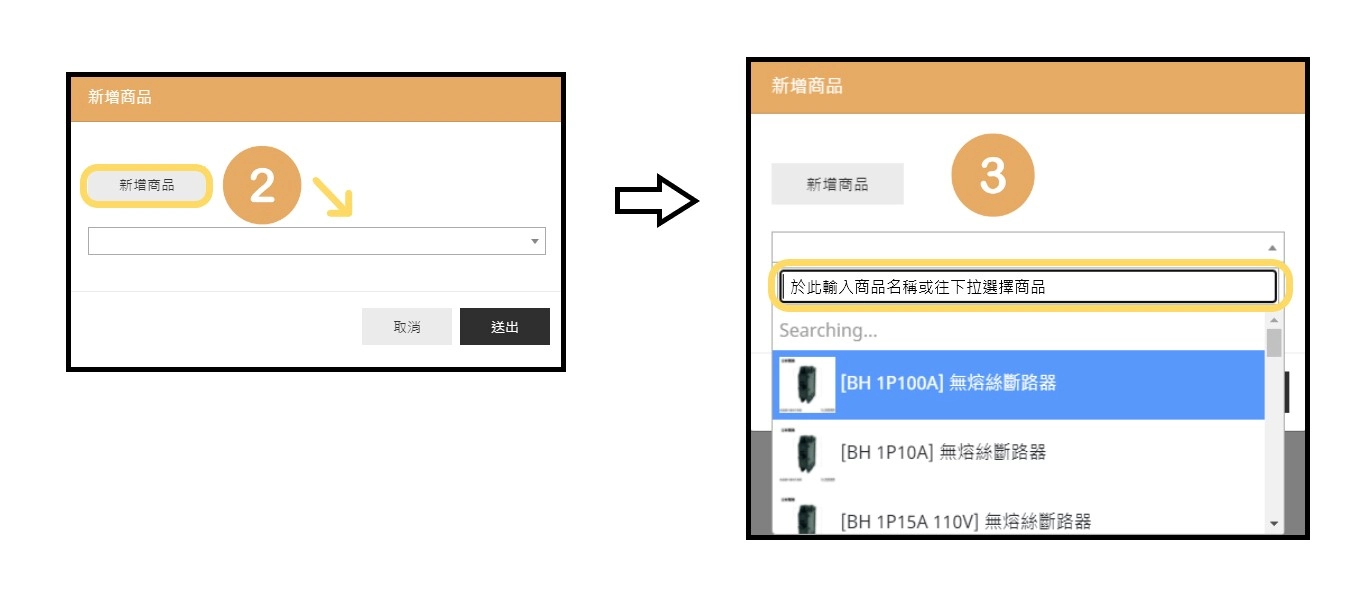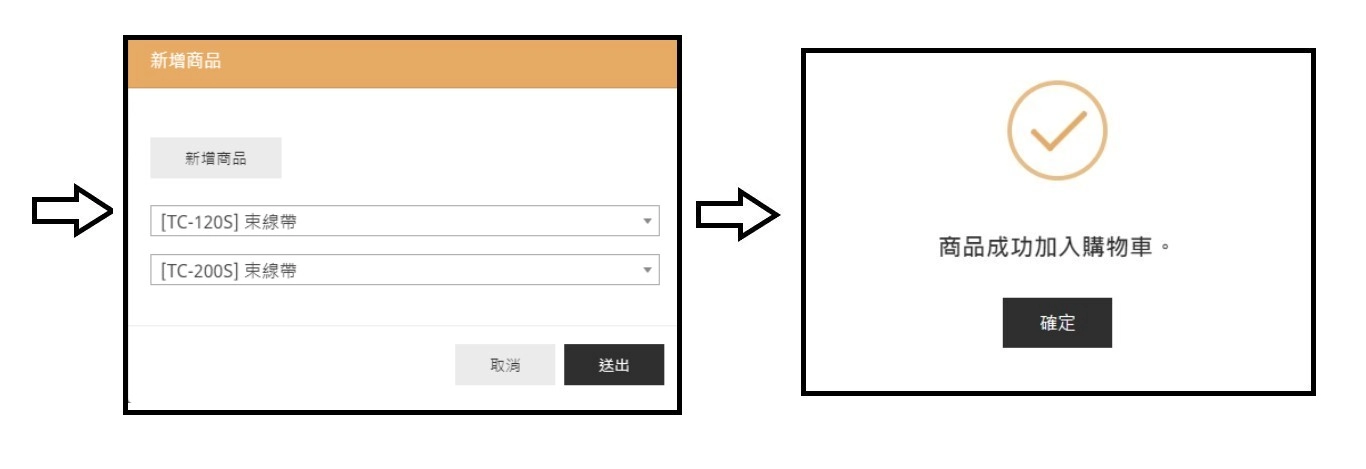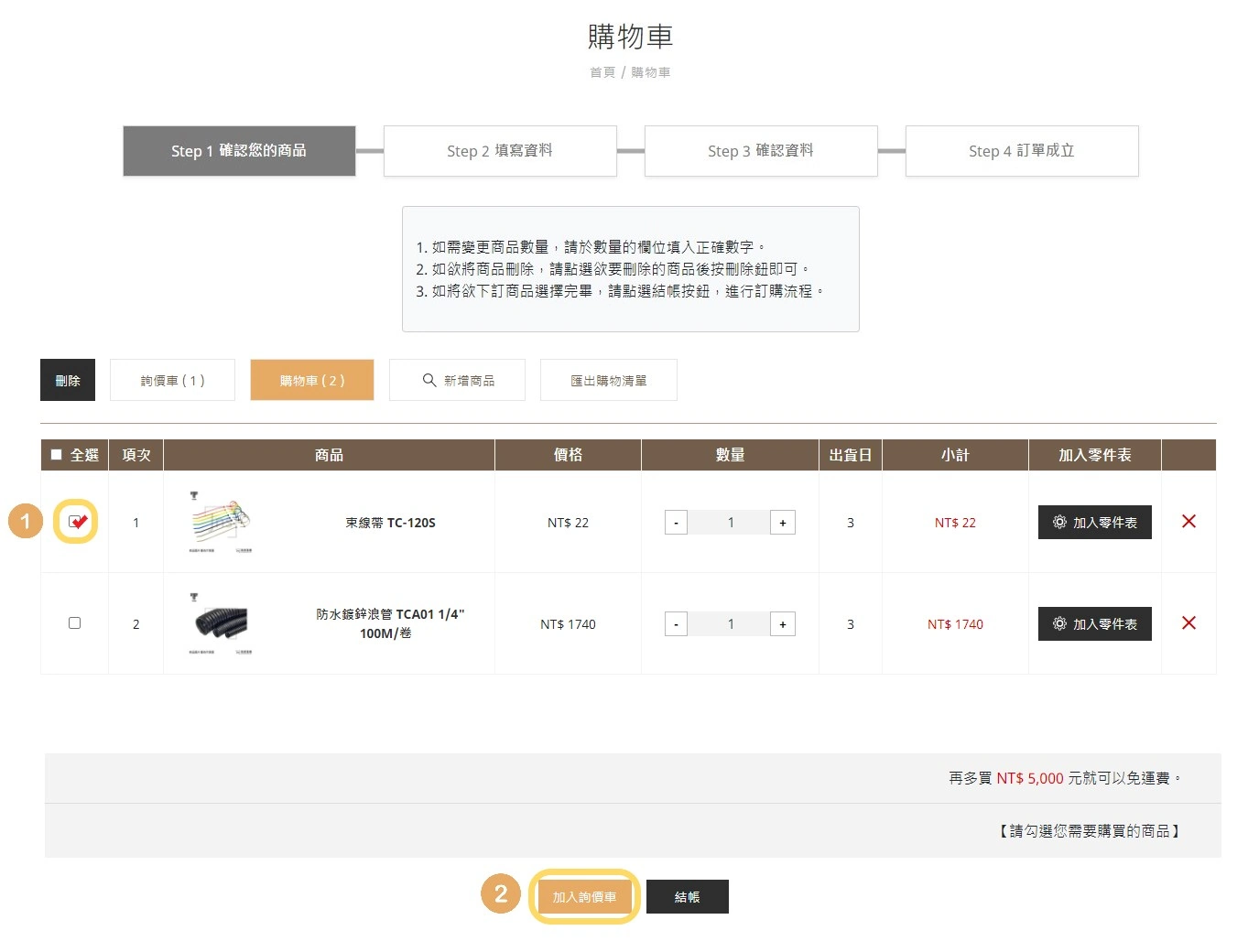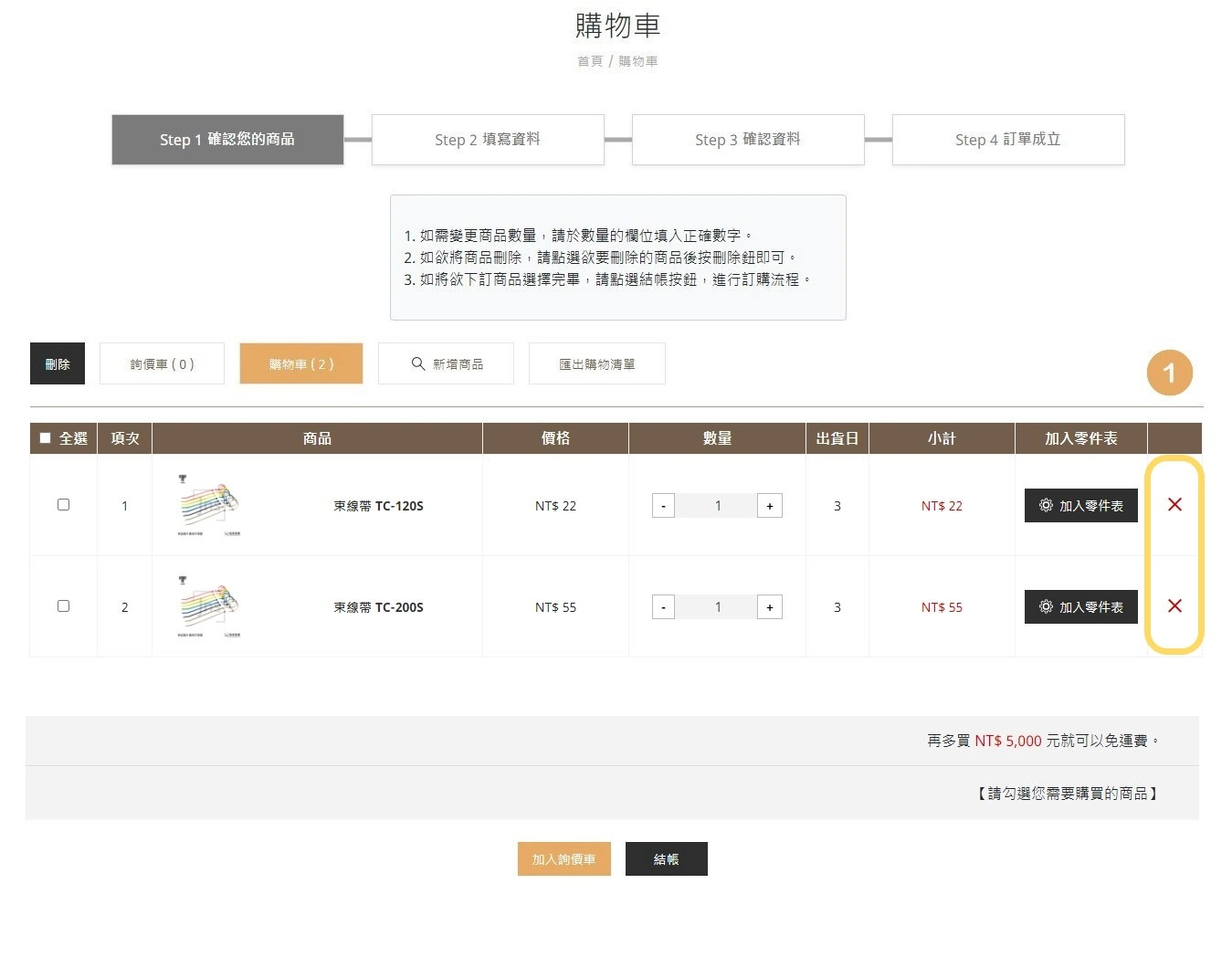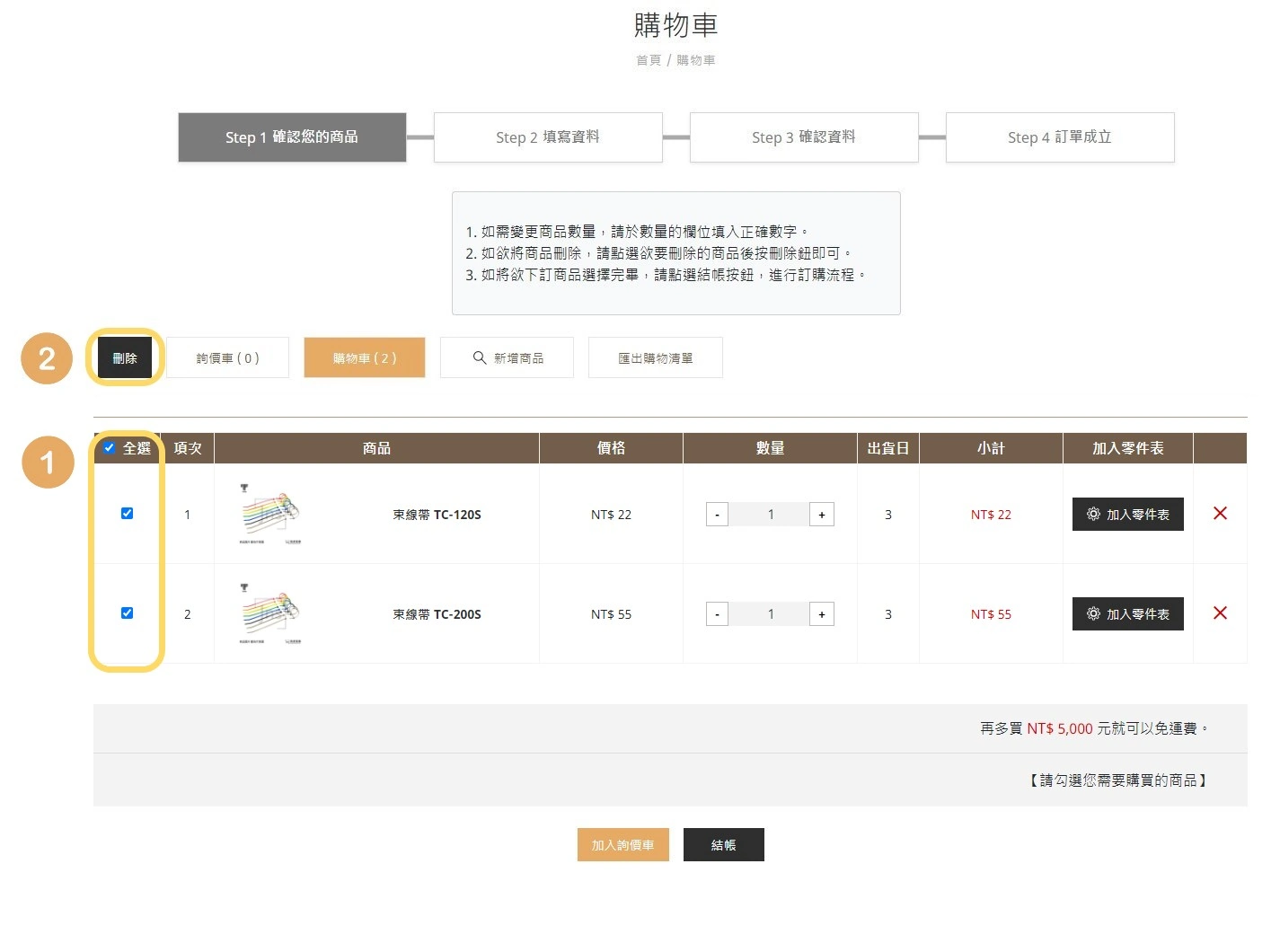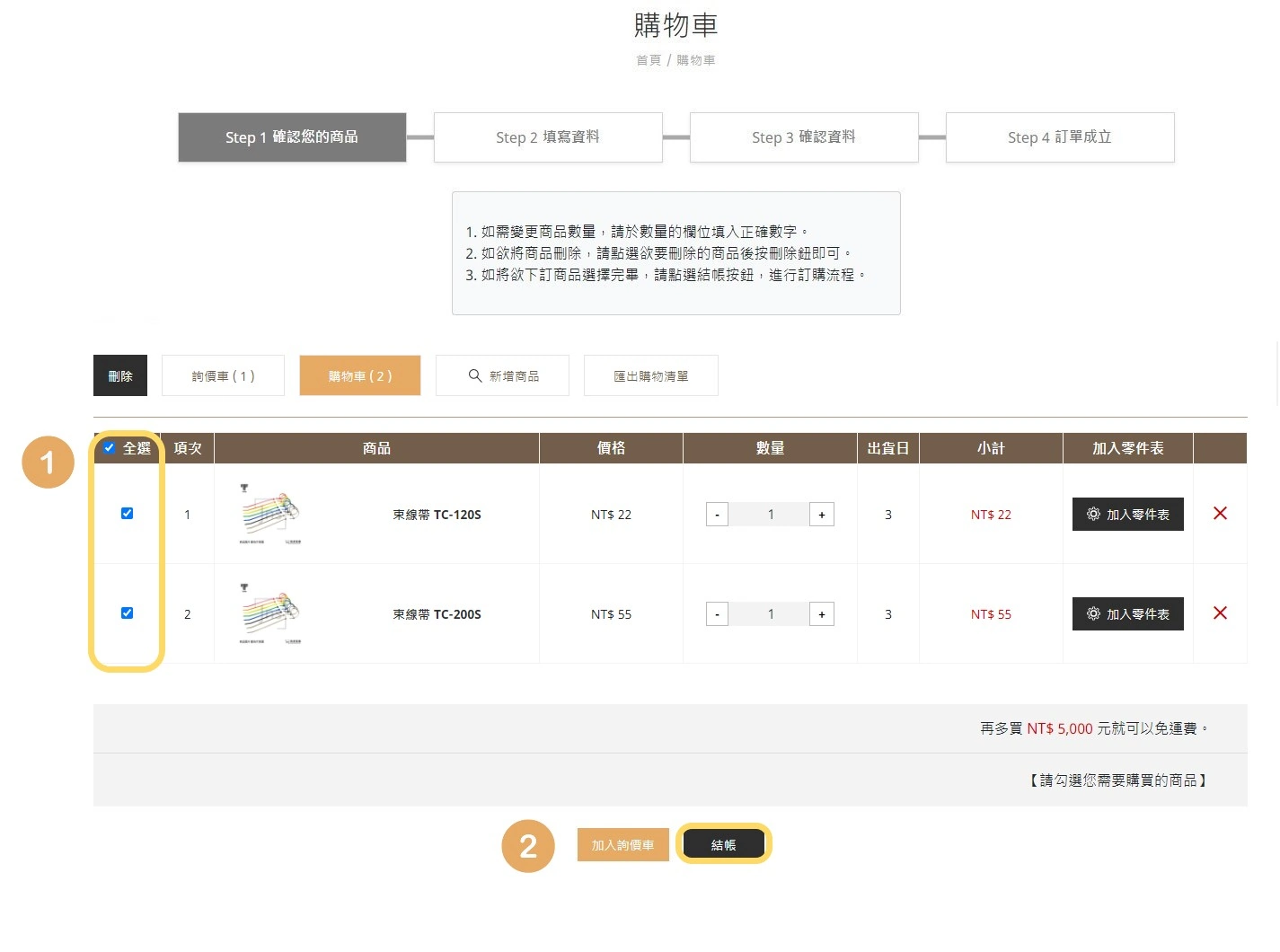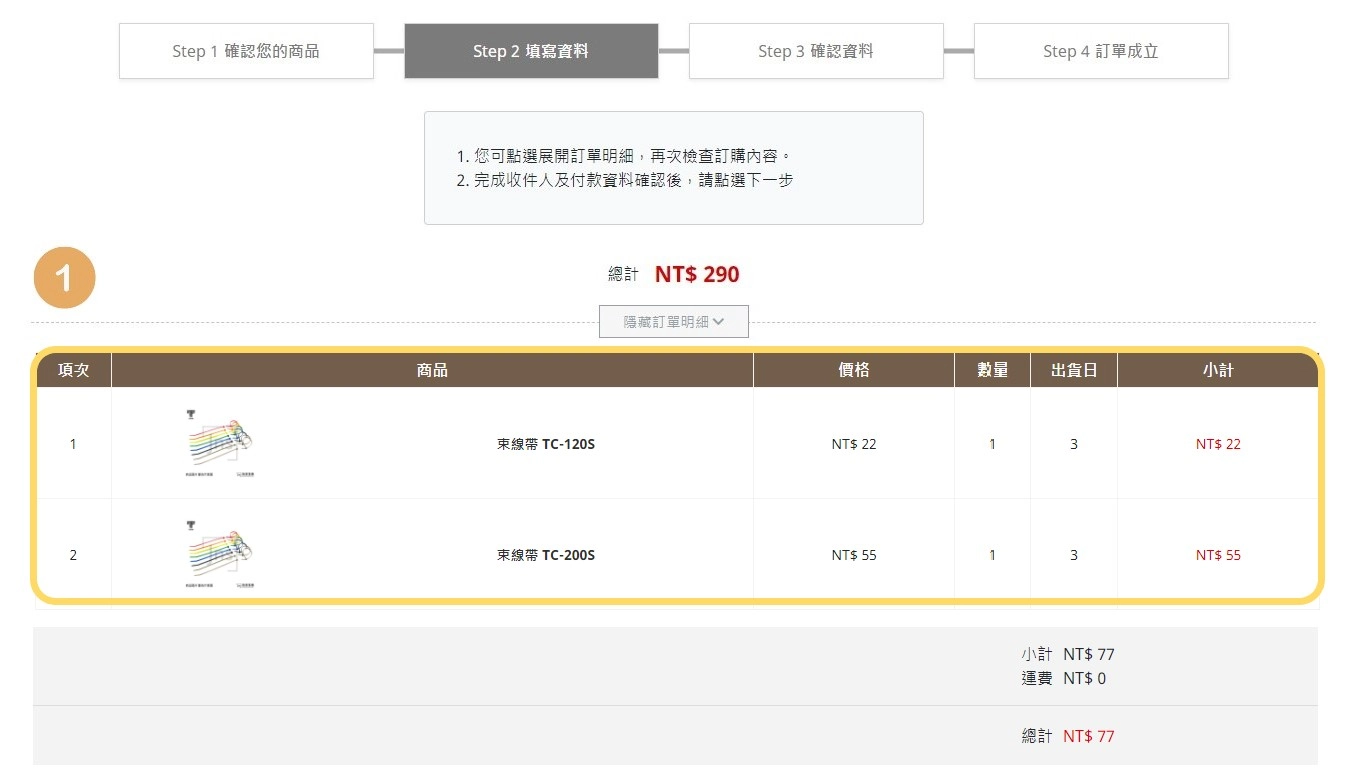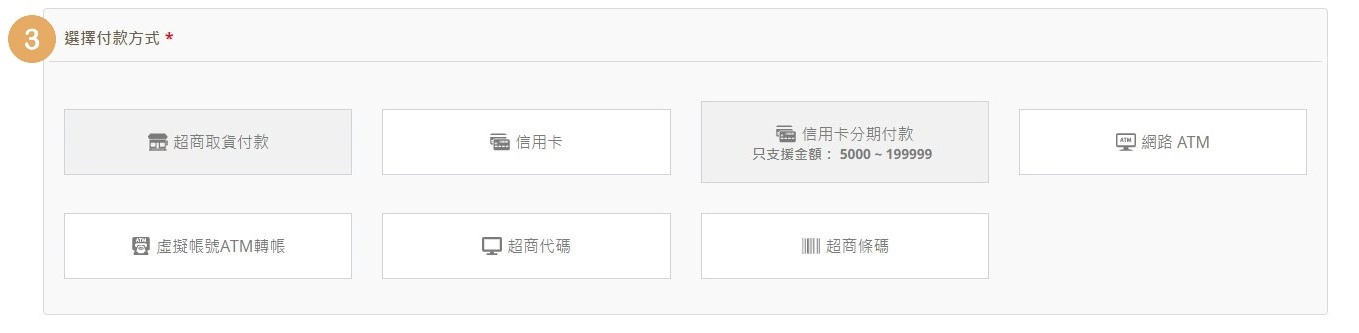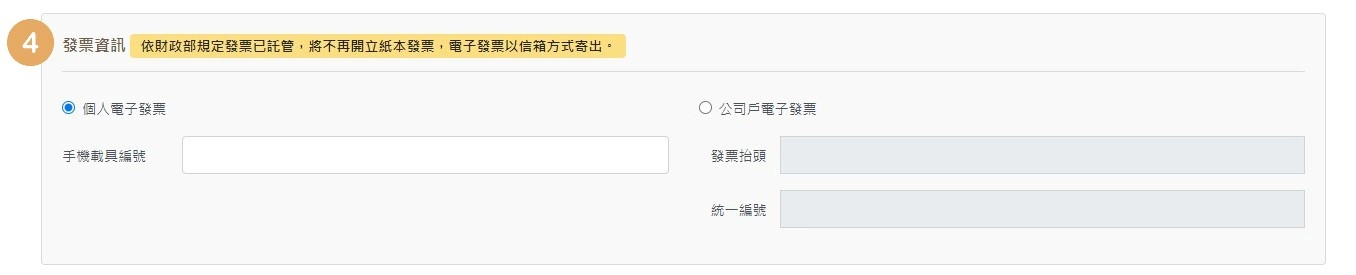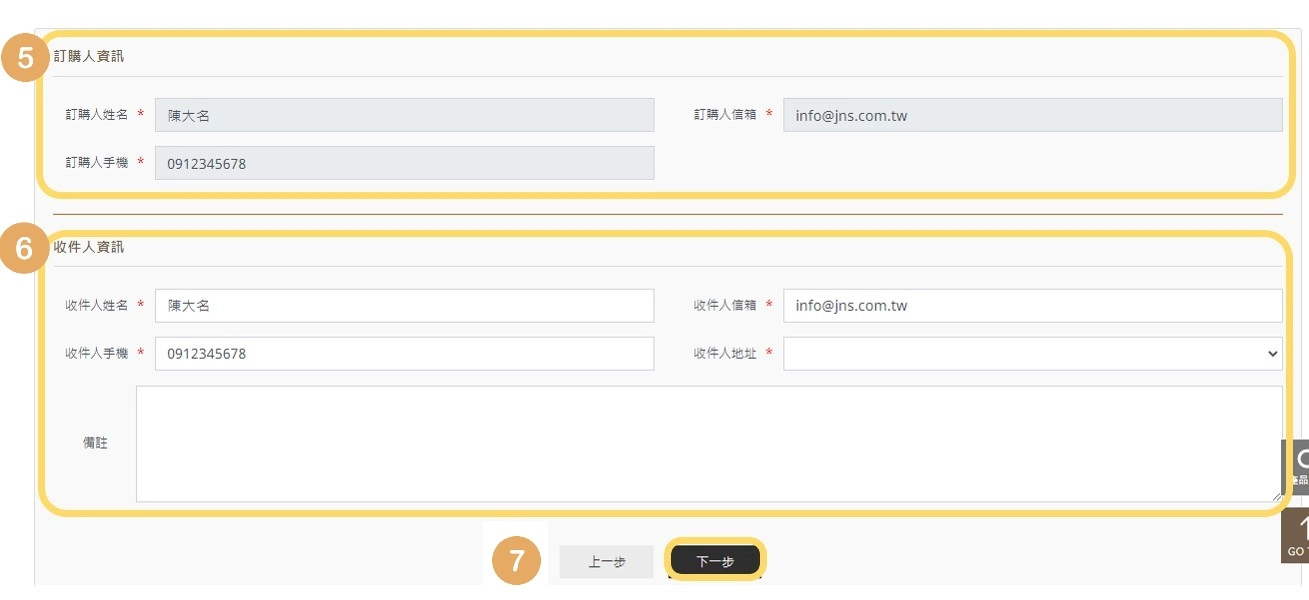Step 2-1. 確認商品明細是否正確
Step 2-2. 選擇運送方式
運送方式:宅配、超商取貨(7-11、全家、OK MART、萊爾富)
Step 2-3. 選擇付款方式
•超商取貨付款:至超商貨到付款
•信用卡:使用信用卡線上刷卡付款
•信用卡分期付款:使用信用卡線上刷卡分期付款,訂單金額滿$5,000以上,可選擇分3、6、12期
•網路ATM:需使用讀卡機連接銀行提供的WEBATM 網頁ACTIVE X元件插卡操作付款
•虛擬帳號ATM轉帳:可使用網路銀行、實體ATM轉帳至提供的一次性虛擬帳號付款,不支援臨櫃轉帳
•超商代碼:將代碼記下並前往四大超商多媒體事務機操作列印
•超商條碼:列印條碼頁(建議使用雷射印表機)並攜至四大超商繳款,或提供螢幕截圖給超商店員讀取條碼
Step 2-4. 填寫發票資訊
•個人電子發票:如不使用載具、不需統編發票勾選此選項即可
•個人電子發票-手機條碼載具:如需將發票存入載具請輸入載具編號
•公司戶電子發票:如需開立統編發票勾選此選項並輸入發票抬頭及統一編號
註:發票皆開立電子發票,發票會寄至您的電子信箱,如需紙本發票請自行將發票證明聯印出。
Step 2-5. 訂購人資訊:訂購人資訊等同於會員資料,如需更改資料請至會員更新個人資料
Step 2-6. 收件人資訊:請將收件人資訊填寫正確
Step 2-7. 點選下一步確認訂單資料